Si vous souhaitez qu'une section de votre document se démarque, vous pouvez utiliser un titre. Ceci est utile pour les lecteurs d'écran, pour parcourir votre document ou pour ajouter une table des matières. Voici comment créer un titre dans Word et modifier facilement son format.
Insérer un titre dans Word
Il existe deux tailles par défaut pour les styles de titre intégrés à Word : l’un vaut 16 points tandis que l’autre vaut 13 points. Cela vous permet d'utiliser différents niveaux de titre pour les sous-sections si vous le souhaitez.
De plus, chaque titre utilise le style de police Calibri Light et est coloré en bleu, mais vous pouvez modifier ces paramètres comme nous l'expliquerons dans la section suivante.
Entrez et sélectionnez le texte que vous souhaitez convertir en titre. Accédez à l'onglet Accueilet choisissez Titre 1ou Titre 2dans la section Styles du ruban.
Si nécessaire, vous pouvez développer le groupe Styles à l'aide de la flèche vers le bas en bas à droite sous Windows ou en bas de la zone dans Word pour Mac.
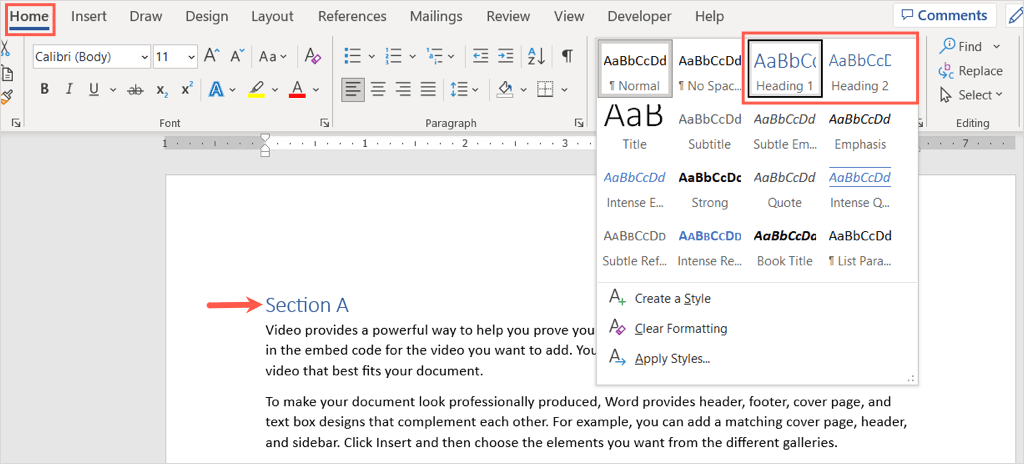
Le texte sélectionné sera mis à jour en titre.
Formater un titre dans Word
Vous pouvez modifier l'apparence d'un titre dans Microsoft Word comme n'importe quel autre texte. Si vous souhaitez changer le style de police, couleur ou taille, vous pouvez le faire facilement. En option, vous pouvez enregistrer le nouveau format du style de titre pour le réutiliser.
Sélectionnez le titre que vous souhaitez mettre en forme. Ensuite, utilisez les outils de la section Policedu ruban sur l'onglet Accueilou dans la barre d'outils flottante qui apparaît.
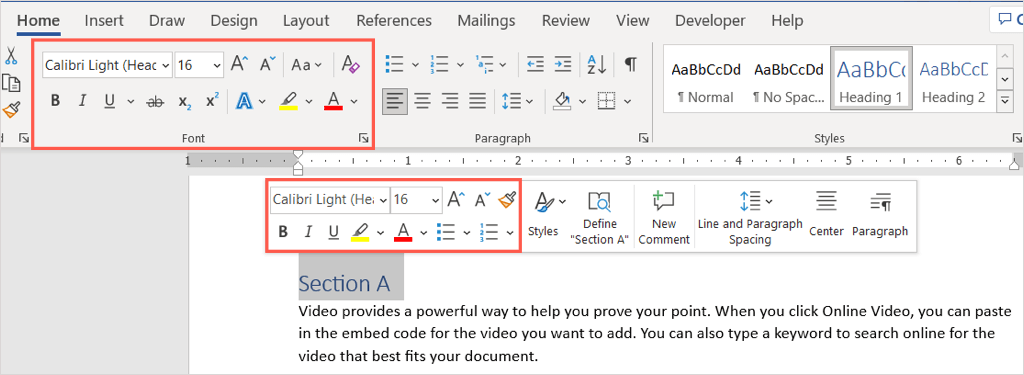
Pour gagner du temps en formatant chaque titre un par un, vous pouvez enregistrer le nouveau format dans le style de titre pour l'utiliser ailleurs dans le document. Après avoir apporté les modifications de mise en forme souhaitées à un titre, sélectionnez-le.
Accédez à l'onglet Accueilet cliquez avec le bouton droit sur ce style de titre, qu'il s'agisse de Titre 1 ou de Titre 2, dans le groupe Styles où vous l'avez sélectionné pour la première fois. Choisissez Mettre à jour le titre pour correspondre à la sélectiondans le menu contextuel.
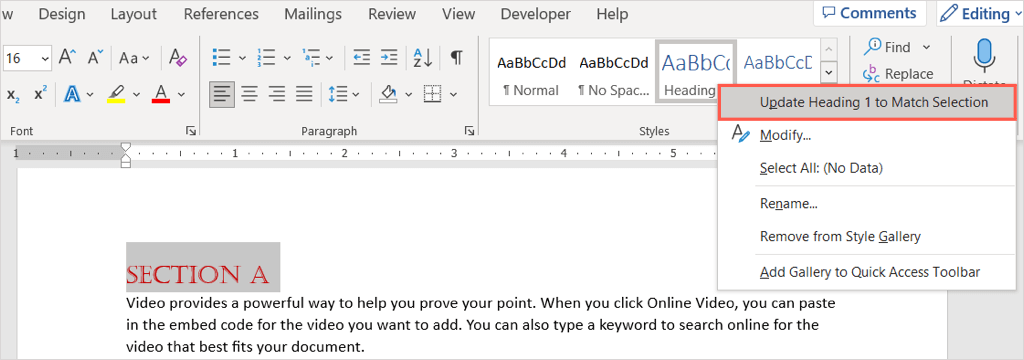
À l'avenir, ce style de titre sera formaté de la même manière chaque fois que vous l'utiliserez dans le même document.
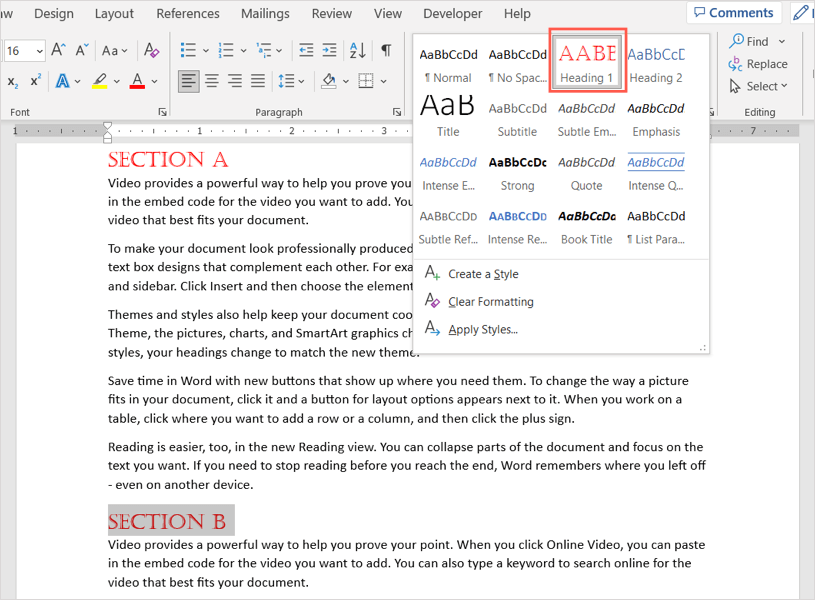
Cela ne modifie pas le style par défaut de ce titre dans les autres documents Word, uniquement le style actuel.
Conseil : vous pouvez également utiliser les Thèmesde l'onglet Conceptionpour modifier l'apparence des titres et autres textes..
Utiliser les titres dans Word
Vous remarquerez qu'une flèche apparaît sur le côté gauche du titre lorsque vous passez votre curseur dessus. Avec lui, vous pouvez développer ou réduire le contenu sous le titre.
Cela est pratique si vous utilisez les titres pour désigner des sections dans votre document Microsoft Word. Vous pouvez réduire le contenu pour travailler plus facilement sur une autre section.
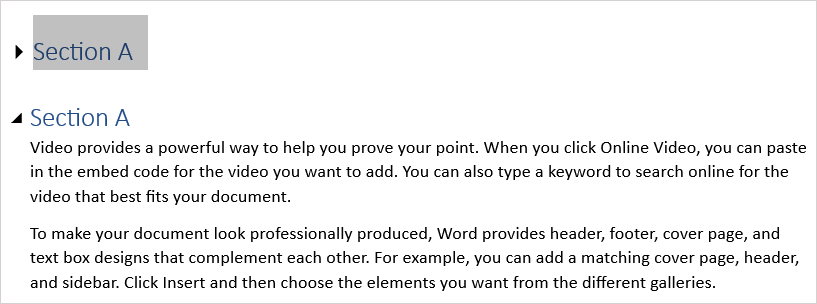
De plus, vous pouvez facilement accéder à un titre particulier à l'aide du volet de navigation. Accédez à l'onglet Affichageet cochez la case Volet de navigationdans la section Afficher.
Lorsque le volet apparaît sur la gauche, choisissez une option dans l'onglet Titrespour y accéder.
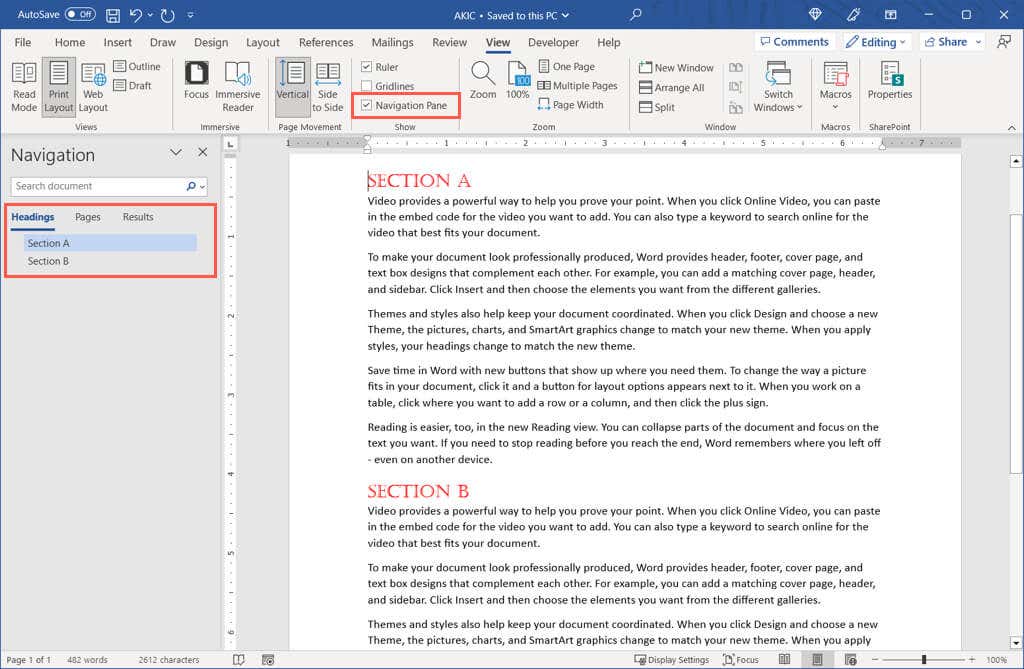
Maintenant que vous savez comment insérer un titre dans Word, jetez un œil à un autre didacticiel Microsoft Office pour insérer des numéros de page dans Word.
.